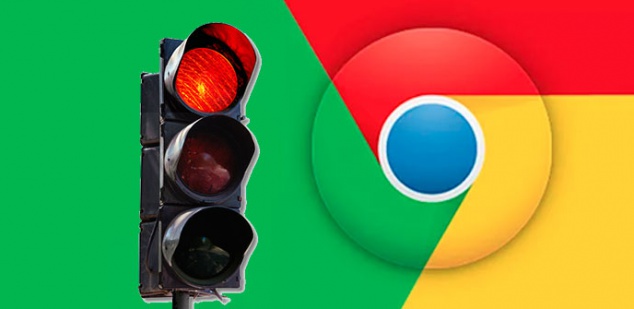In questo tutorial spieghiamo come bloccare siti Web e contenuti non adatti ai bambini in Chrome in modi diversi, nonché immagini e contenuti JavaScript del browser.
Oggi chiunque ha accesso a Internet in modo semplice. Anche i bambini iniziano a utilizzare dispositivi mobili e computer per navigare sui siti web.
È vero che ci sono una serie di parental control che possiamo attivare nei nostri computer come:
- Parental control Windows 10
- Controllo genitori Mac
- Parental control Android di Google Play
- IPhone iOS Control
Quando si tratta dei nostri figli bisogna essere sempre molto attenti, ed è per questo che dobbiamo conoscere come bloccare determinati tipi di pagine web o contenuti sul browser di Google Chrome, al fine di evitare quei siti che crediamo possano essere pericolosi per la loro età o anche per la tua privacy.
La cosa giusta da fare è quella di prendere alcune precauzioni quando navighiamo su Internet, sappiamo che molte pagine all’apparenza sicure, in realtà contengono virus, malware e altri componenti che possono causare i seguenti problemi:
- pubblicità indesiderata
- Furto d’identità, la cyber-estorsione è ora di moda
- Installazione di applicazioni non autorizzate o indesiderate
Non solo è importate impedire l’accesso a certi siti web ai bambini, ma anche in molte aziende devono anche impedire ai lavoratori l’accesso a determinate pagine Web dai loro computer.
Ecco quindi come fare per bloccare determinati siti Web, a cui non sarà possibile accedere e navigare dal browser Chrome.
Blocca le pagine Web con Block Site
Google Chrome ha un numero di estensioni che ci possono permettere diverse funzioni molto interessanti all’interno del browser.
Se vogliamo bloccare completamente un sito Web, dobbiamo scaricare l’ estensione Block Site per il browser Chrome.
Block Site – Website Blocker for Chrome
Fai clic sul pulsante Aggiungi a Chrome per installare l’estensione in Google Chrome.
Questa estensione ci darà la possibilità di bloccare automaticamente più pagine.
Una volta scaricata e installata questa estensione, possiamo bloccare direttamente un sito Web facendo clic sull’estensione e selezionando “Impostazioni”.
Per fare questo apriamo la pagina web che vogliamo bloccare e fare clic con il tasto destro su qualsiasi area della pagina e selezionare l’opzione Block Site, nelle opzioni scegliamo “Aggiungi il sito corrente alla lista nera“
E’ possibile bloccare un sito con questa estensione anche in questo modo: Cliccando sull’icona dell’estensione in lato a destra si aprirà una finestra, cliccare adesso su “Edit block sites list” per aprire il menu configurazioni.
All’interno delle configurazioni, dobbiamo posizionarci nella sezione “siti bloccati” del menu a sinistra e incollare l’indirizzo URL del sito che vogliamo bloccare.
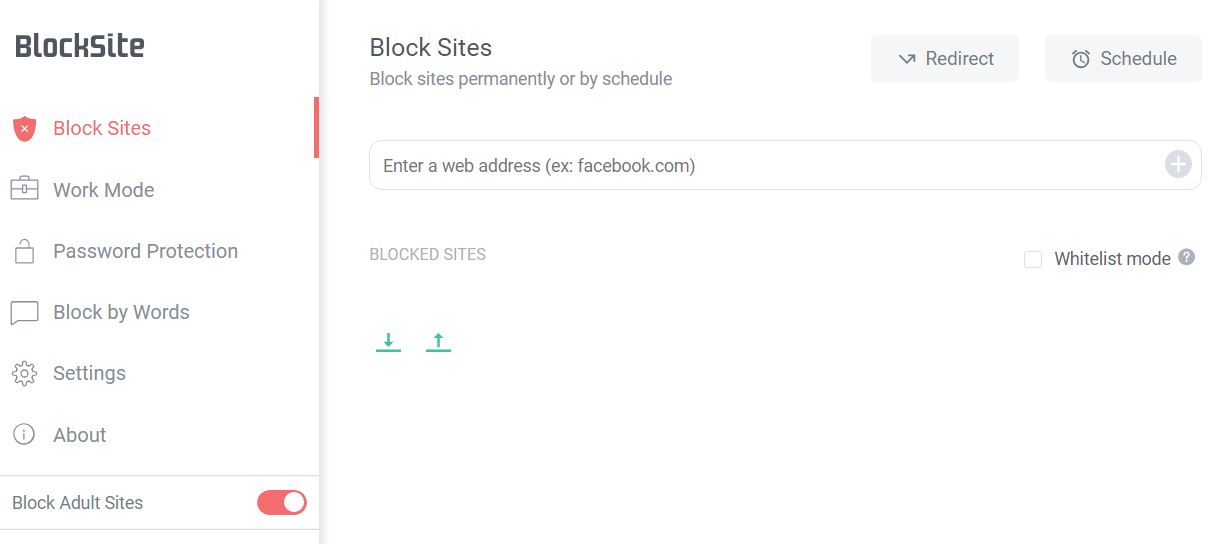
Abbiamo la possibilità di bloccare anche le parole nel caso in cui lo ritenessimo necessario. Per questo selezioniamo “Parole bloccate” nel menu laterale e inseriamo le parole che vogliamo.
Possiamo anche attivare l’opzione per bloccare i siti con contenuti per adulti cliccando su “Blocca siti per adulti“.
Un’altra opzione di configurazione consiste nel selezionare i giorni e le ore in cui vogliamo che questi Web vengano bloccati. Per questo selezioniamo in alto a destra “schedule”.
Una volta qui, possiamo scegliere sia i giorni che le ore in cui il blocco sarà attivo in base ai nostri interessi.
Con questo plugin saremo in grado di configurare il blocco dei siti anche con una password in modo semplice e veloce.
Come vediamo questa semplice ma utile estensione ci dà la possibilità di bloccare tutte le pagine web che consideriamo pericolose, ad esempio se abbiamo figli possiamo bloccare pagine per adulti o quelle che contengono violenza.
Marco Stella, è un Blogger Freelance, autore su Maidirelink.it, amante del web e di tutto ciò che lo circonda. Nella vita, è un fotografo ed in rete scrive soprattutto guide e tutorial sul mondo Pc windows, Smartphone, Giochi e curiosità dal web.